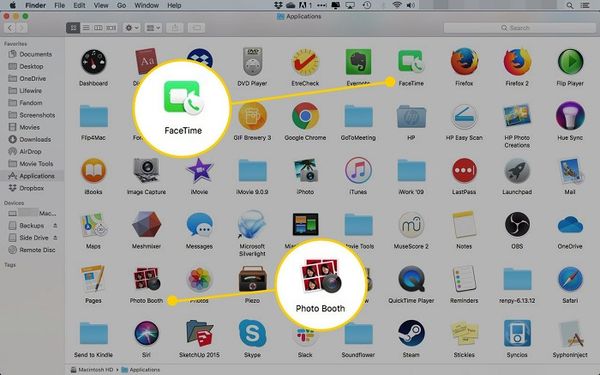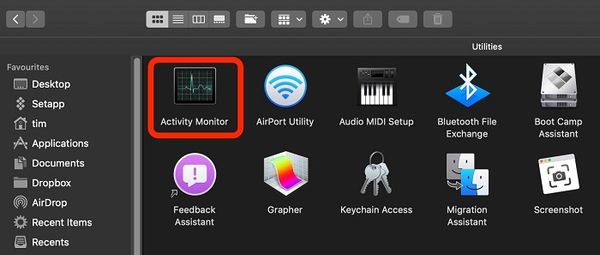Cách Bật Camera Trên Macbook - Bảo Hành One
Lỗi camera là một trong những lỗi phổ biến, thường gặp nhất với người sử dụng Macbook. Sẽ làm gì khi bỗng một ngày camera Macbook của bạn không hoạt động ? Cách xử lí như thế nào ? Hãy cùng Bảo Hành One tìm hiểu chi tiết trong bài viết này bạn nhé !
• Sửa lỗi Mic không nói được trên Win 10 như thế nào ?
• Thay bàn phím Macbook Pro M2
• Lỗi bàn phím máy tính không sửa được
Lí Do Camera Không Hoạt Động Trên Macbook
Có nhiều lý do tiềm ẩn khiến camera Macbook của bạn không hoạt động. Trong số đó có các vấn đề về hỏng hóc về vật lí và phần cứng, không thể khắc phục bằng các tùy chỉnh phần mềm. Nếu camera Macbook của bạn bị hỏng bởi các vấn đề vật lí, nó cần được thay thế mới.
Cách Mở Camera Trên Macbook Trong Những Trường Hợp Cụ Thể
Mở camera Macbook
Mở Finder trên Macbook của bạn, bấm vào thư mục Applications và chọn Photo Booth. Ngay khi Photo Booth khởi động, đèn LED tích hợp bên cạnh camera iSight sẽ được bật, thông báo cho bạn biết rằng camera đã được kích hoạt.
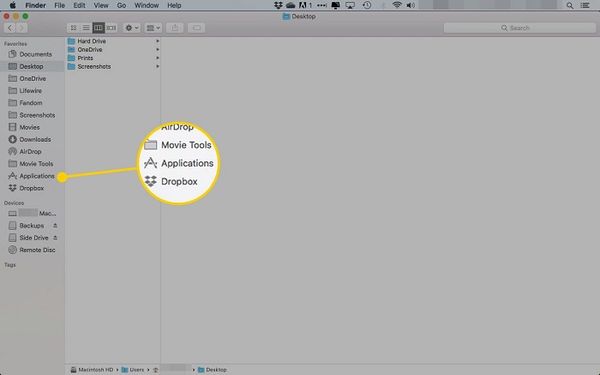
Mở camera Macbook trên Finder
Cách bật Camera trên Mac để Facetime
Camera Macbook có khả năng tự hoạt động khi bạn truy cập vào một số phần mềm, ứng dụng nhất định mà bạn đã cấp quyền trước đó. Đôi lúc, quá trình tự kích hoạt này không thành công sẽ làm ảnh hưởng đến công việc cũng như trải nghiệm sử dụng của bạn. Trong trường hợp này bạn cần bật camera theo cách thủ công, làm hãy theo các bước sau đây để mở camera khi Facetime:
Bước 1: Mở Terminal từ Applications > Tiện ích
Bước 2: Nhấp vào bên trong cửa sổ terminal và nhập "sudo killall VDCAssistant"
Bước 3: Nhấn Enter trên bàn phím của bạn. Có thể bạn sẽ cần nhập lại mật khẩu quản trị để truy cập vào cửa sổ này. Nếu mọi thứ đều thuận lợi, bạn sẽ không thấy bất kỳ lỗi truy cập nào và ngược lại sẽ có thông báo cho bạn.
Bước 4: Mở bất kỳ ứng dụng nào sử dụng camera, chẳng hạn như Photo Booth để kiểm tra lại lần nữa camera có hoạt động chưa

Bật camera Macbook để Facetime
Mở camera Macbook trên Skype
Bạn đã từng gặp phải trường hợp camera Macbook không lên hình khi thực hiện cuộc gọi Skype bao giờ chưa ? Bạn sẽ làm gì trong trường hợp này ? Có thể nguyên nhân đến từ ứng dụng của bạn, hãy đảm bảo rằng bạn đã cập nhật phiên bản mới nhất cho Skype. Nếu đã cập nhật phần mềm và Skype vẫn không hoạt động, hãy cài đặt lại ứng dụng. Trong trường hợp camera trên Skype vẫn không thể hoạt động thì bạn hãy khởi động lại Macbook và thử truy cập vào Skype một nữa nhé !
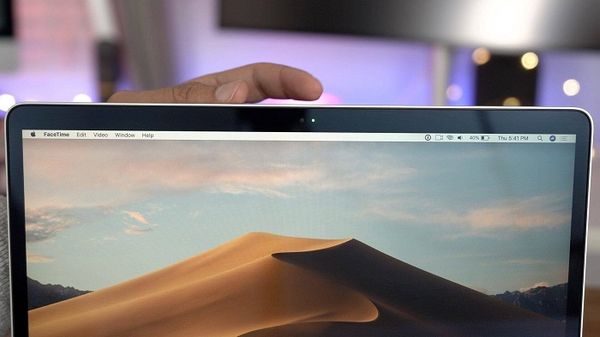
Mở camera Macbook trên Skype
Thoát các ứng dụng sử dụng camera
Tại một thời điểm, chỉ một ứng dụng có thể truy cập và kích hoạt camera của Macbook. Hãy chắc chắn rằng bạn đang truy cập camera chỉ với một ứng dụng nhất định. Tuy nhiên, đôi khi không phải lúc nào cũng biết rõ những ứng dụng gì đang sử dụng camera của bạn.
Làm theo những bước sau đây để kiểm tra những ứng dụng đang sử dụng camera của bạn:
- Bước 1: Tìm bất cứ ứng dụng nào có khả năng sử dụng camera trong Dock như Skype, FaceTime, PhotoBooth hoặc trình duyệt của bạn
- Bước 2: Mở ứng dụng Activity Monitor lần lượt click theo thứ tự Applications > Utilities > Activity Monitor
- Bước 3: Trên Dock và trong Activity Monitor, thoát các ứng dụng đang sử dụng camera Macbook

Thoát các ứng dụng sử dụng camera của Macbook
Kết Luận
Hy vọng những chia sẻ trên sẽ giúp bạn khắc phục được lỗi camera Macbook không hoạt động đúng cách. Có bất cứ câu hỏi hay thắc mắc gì xin vui lòng để lại lời bình bên dưới, đội ngũ Bảo Hành One sẽ tận tình giải đáp cho bạn ! Chúc bạn thành công !
Xem thêm nội dung liên quan
• Báo giá chi tiết sửa chữa Macbook Pro tại Bảo Hành One
• Địa chỉ bán Macbook cũ giá rẻ, hàng chính hãng, chất lượng cao